
- MS Word 基础知识
- 字 - 主页
- Word - 入门
- Word - 浏览窗口
- Word - 后台视图
- Word - 输入文本
- 词 - 四处走动
- Word - 保存文档
- Word - 打开文档
- Word - 结束文档
- Word - 上下文帮助
- 编辑文档
- Word - 插入文本
- Word - 选择文本
- Word - 删除文本
- Word - 移动文本
- Word - 复制和粘贴
- Word - 查找和替换
- 单词 - 拼写检查
- Word - 放大/缩小
- 单词 - 特殊符号
- Word - 撤消更改
- 设置文本格式
- Word - 设置文本字体
- Word - 文本装饰
- Word - 更改文本大小写
- Word - 更改文本颜色
- Word - 文本对齐
- Word - 缩进段落
- Word - 创建项目符号
- Word - 设置行距
- Word - 边框和阴影
- Word - 设置选项卡
- Word - 应用格式
- 使用表格
- Word - 创建表格
- Word - 行和列
- Word - 移动表格
- Word - 调整表格大小
- Word - 合并单元格
- Word - 拆分表格
- Word - 拆分单元格
- Word - 添加公式
- Word - 边框和阴影
- 高级操作
- Word - 快速样式
- Word - 使用模板
- Word - 使用图形
- Word - 自动更正
- Word - 自动套用格式
- Word - 目录
- Word - 预览文档
- Word - 打印文档
- Word - 通过电子邮件发送文档
- Word - 翻译文档
- Word - 比较文档
- Word - 文档安全
- Word - 设置水印
- Word 有用资源
- Word - 快速指南
- Word - 有用的资源
- 单词-讨论
在 Word 2010 中复制和粘贴
在本章中,我们将讨论如何在 Word 2010 中进行复制、剪切和粘贴。在上一章中,我们了解了如何选择所需的文本并将其移动到同一文档或任何其他文档中的任何其他位置。本教程将教您如何使用复制、剪切和粘贴技术来复制文本,保持原始文本不变或完全删除原始文本。
为了使用复制和粘贴或剪切和粘贴操作,Word 使用称为剪贴板的临时存储器。当您复制或剪切文本时,它会暂时保留在剪贴板上,在第二步中您可以将此内容粘贴到所需位置。
复制粘贴操作
复制操作只会从原始位置复制内容,并在所需位置创建内容的副本,而不会从原始位置删除文本。以下是复制word内容的过程 -
步骤 1 - 使用任何文本选择方法选择文本的一部分。
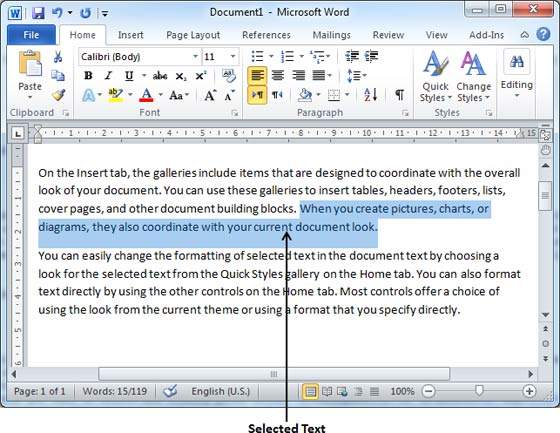
步骤 2 - 您可以使用各种选项来复制剪贴板中选定的文本。您可以使用任何一种选项 -
使用右键单击- 当您右键单击所选文本时,将显示复制选项,单击此选项可将所选内容复制到剪贴板中。
使用功能区复制按钮- 选择文本后,您可以使用功能区上的复制按钮将所选内容复制到剪贴板中。
使用 Ctrl + c 键- 选择文本后,只需按Ctrl + c键即可将所选内容复制到剪贴板中。

步骤 3 - 最后单击要复制所选文本的位置并使用这两个简单选项之一 -
使用功能区粘贴按钮- 只需单击功能区上的“粘贴”按钮即可将复制的内容粘贴到所需位置。
使用 Ctrl + v 键- 这是粘贴内容的最简单方法。只需按Ctrl + v键即可将内容粘贴到新位置。

注意- 您可以根据需要多次重复粘贴操作来粘贴相同的内容。
剪切和粘贴操作
剪切操作会将内容从其原始位置剪切,并将内容从其原始位置移动到新的所需位置。以下是在 word 中移动内容的过程 -
步骤 1 - 使用任何文本选择方法选择文本的一部分。
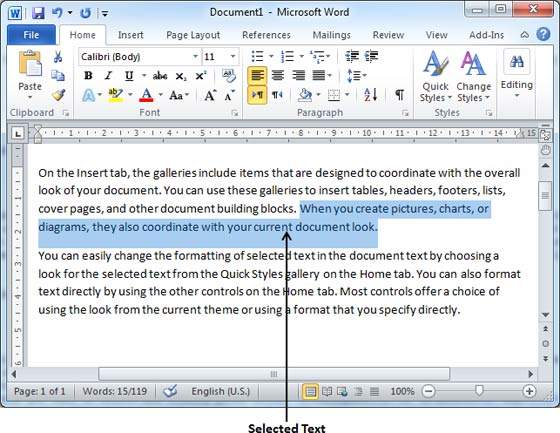
步骤 2 - 现在,您可以使用各种选项来剪切所选文本并将其放入剪贴板。您可以使用以下选项之一 -
使用右键- 如果右键单击文本的选定部分,它将显示剪切选项,只需单击此选项即可剪切选定的内容并将其保留在剪贴板中。
使用功能区剪切按钮- 选择文本的一部分后,您可以使用功能区上的剪切按钮来剪切所选内容并将其保留在剪贴板中。
使用 Ctrl + x 键- 选择部分文本后,只需按Ctrl + x键即可剪切所选内容并将其保留在剪贴板中。

步骤 3 - 最后,单击要移动所选文本的位置并使用这两个简单选项之一 -
使用功能区粘贴按钮- 只需单击功能区上的“粘贴”按钮即可将内容粘贴到新位置。
使用 Ctrl + v 键- 这是粘贴内容的最简单方法。只需按Ctrl + v键即可将内容粘贴到新位置。
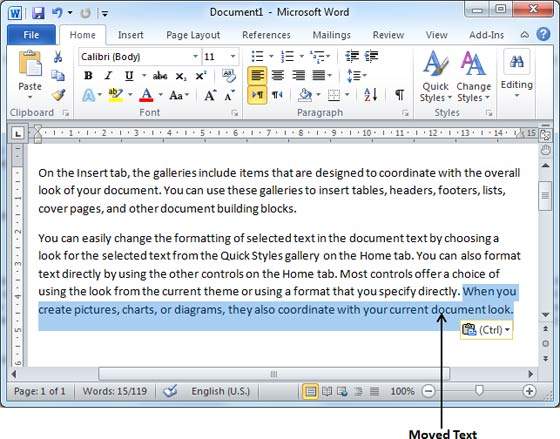
注意- 您可以根据需要多次重复粘贴操作来粘贴相同的内容。
复制、剪切和粘贴到不同的文档中
您可以使用我们上面讨论的相同过程将内容从一个文档复制并粘贴或剪切并粘贴到另一文档。这非常简单,只需从一个文档复制或剪切所需的内容,然后进入另一个要粘贴内容的文档,然后使用上述步骤粘贴内容即可。
您可以使用Alt + Tab键切换不同的文档并选择所需的目标文档。
